前言
我和我的小伙伴们用thinkphp5.1写了一个微课堂的的小系统,要实现一个每天上课提醒和数据初始化的功能,现在方法写好了,不过每次执行都需要在管理员界面手动点一下,感觉好麻烦,如何让他每天定时自动执行呢?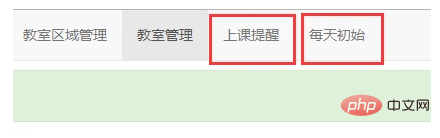
前人方法
谷歌上搜tp5.1 定时任务或者计划任务,会有很多博客,但是大多数都是Linux下的脚本,本人刚刚安装上Linux系统,对Linux不太熟悉,先用Windows系统实现。
思路
windows环境下与Linux环境下实现思路是一样的。
1.现将实现方法写到一个触发器里,实现可以点击跳转实现。
2.写一个脚本,实现自动打开摸个网页。
3.利用windows自带的定时任务每隔一段时间自动执行这个脚本。
实现
1.我们现在login控制器下写一个测试的触发器
public function test() // 自动执行测试
{
echo "这是一个定时任务的测试";
}
触发效果如下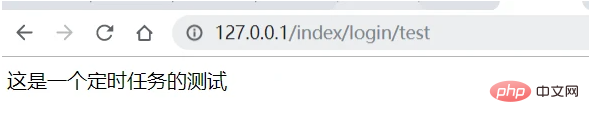
2.写一个.bat形式的脚本,实现自动打开本网页。
再建一个.txt文件,写入执行成功信息。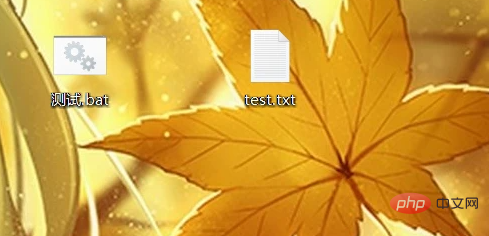
代码如下
@echo off start iexplore.exe http://127.0.0.1/index/login/test Ping -n 5 127.1>nul Taskkill /f /im iexplore.exe echo success >> test.txt
start iexplore.exe http://127.0.0.1/index/login/test 表示打开浏览器的网址具体网址写在最后,Ping -n 5 127.1>nul 表示等待5秒,Taskkill /f /im iexplore.exe表示关闭浏览器,echo success >> test.txt表示返回成功到记事本,由于写注释在代码中会报错,故在此写一下代码注释。
点击测试.bat文件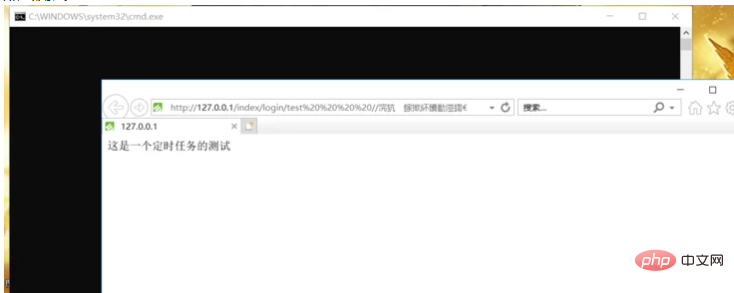
记事本效果如下图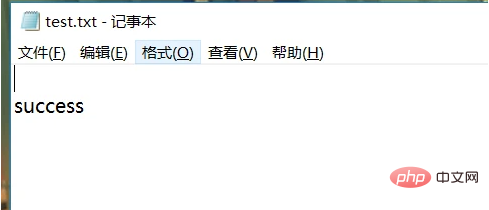
也可以把写入记事本的代码改成钉钉提醒
代码如下
curl -X POST -H "Content-type: application/json" ^
--data "{\"text\": {\"content\": \"每日初始完成\"}, \"msgtype\": \"text\"}" ^
https://oapi.dingtalk.com/robot/send?access_token=23dc64f0dee37b5ee3b1ac472b2c84d837afa15b2a884b87b32f898998408a36
由于现在增加钉钉机器人功能暂时关闭,在此不再演示。
3.用windows自带计划任务实现定时自启动脚本
点开控制面板,点击管理工具->任务计划程序->创建基本任务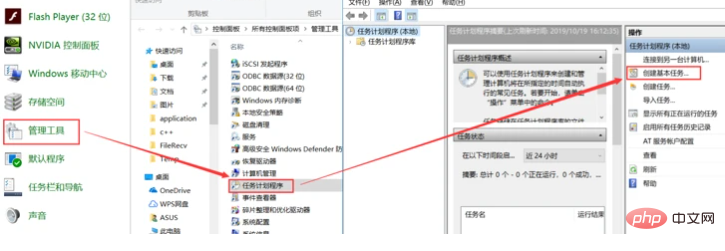
名称:每日初始
触发器:每天
开始: //选择一个你喜欢的时间
操作:启动程序->选中这个脚本
完成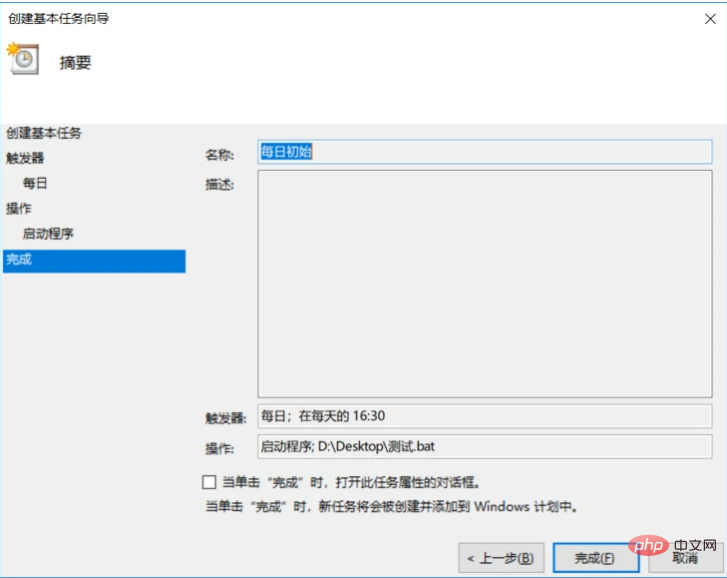
到设定的时间他就会自动启动。
结语
Linux系统具体操作方法不一样,但思路都是一样的,我将我看到的一篇博客连接提供到底下,等我了解Linux系统后,用Linux系统实现。

